فهرست
د ایکسل ډکولو لړۍ یو ګټور خصوصیت دی چې د سپریډ شیټ رامینځته کولو موثریت ډیروي. دا په ټاکل شوي حجرو کې د ارزښتونو ګړندي ډکولو ته اجازه ورکوي. د ارزښتونو ډکول د کارونکي لخوا ټاکل شوي وقفو، ډول، واحدونو، او ګامونو ارزښتونو پورې اړه لري. په دې مقاله کې، موږ به تشریح کړو چې څنګه د ډکولو لړۍ فیچر په 12 اسانه لارو پلي کړو.
د تمرین کاري کتاب ډاونلوډ کړئ
د تمرین کاري کتاب له دې ځایه ډاونلوډ کړئ.
د Fill Series.xlsx کارول
12 د Excel Fill لړۍ غوښتنلیکونه
د د ډکولو لړۍ ځانګړتیا پراخه لړۍ لري د غوښتنلیکونو د کار ډول پورې اړه لري چې دا د پروسې اسانتیا زیاتوي.
1. په Excel کې یو خطي لړۍ په کالم کې ډک کړئ
لومړی او تر ټولو مهم، موږ لرو. د شپږو زده کونکو ډیټاسیټ او د دوی ترلاسه شوي نمرې. په دې طریقه، موږ به د د لړۍ ډکولو فیچر په کارولو سره درجه کالم ډک کړو. د دې عمل ترسره کولو لپاره یوازې ګامونه تعقیب کړئ:
- لومړی، سیل غوره کړئ D5 .
14>
- <11 بیا، د د ډکولو دستګاه وسیله سیل D10 ته کش کړئ.
- بیا د ښیې ښکته کونج څخه د ډراپ ډاون څخه اختیار غوره کړئ د لړۍ ډک کړئ .
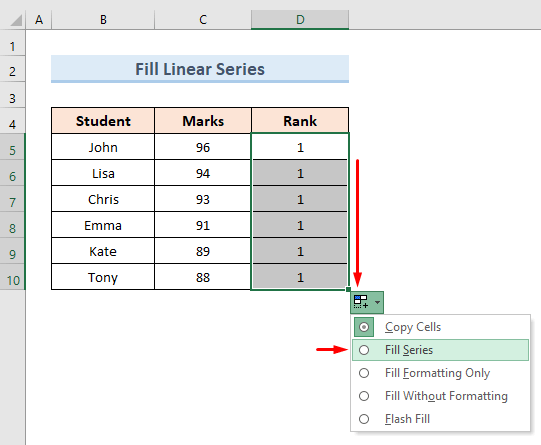
- په نهایت کې، موږ کولی شو د لړۍ ارزښت په درجه کې وګورو.
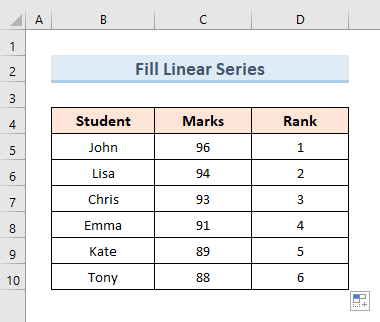
نور ولولئ: [فکس] د ایکسل ډک لړۍ کار نه کوي (د حلونو سره 8 لاملونه)
2. کارول د خطي لړۍ ډکولو لپاره کمانډ ډک کړئ
د خطي لړۍ ډکولو بله اسانه لاره د ډکولو کمانډ کارول دي. موږ به د دې مثال لپاره پخوانۍ ډیټا سیټ ته دوام ورکړو. راځئ وګورو چې موږ دا څنګه کولی شو:
- په پیل کې، سیل غوره کړئ D5 .
17>
- بیا، د سیل سلسله غوره کړئ (D5:D10) .
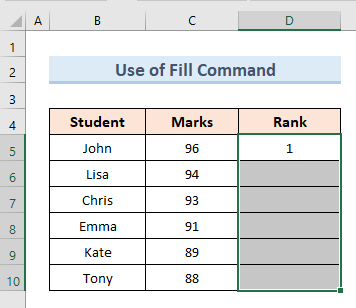
- بیا لاړ شئ ډک کړئ د ربن څخه د ترمیم برخې لاندې اختیار.
- د ښکته کیدو څخه، انتخاب غوره کړئ لړۍ .
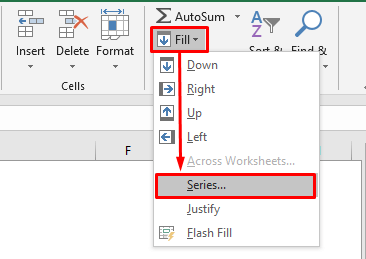
- یو نوی ډیالوګ بکس به خلاص شي. لاندې انتخابونه وټاکئ:
لړۍ په کې: کالمونه 3>0> ډول : لینیر
د ګام ارزښت : 1
- کیس ښه .
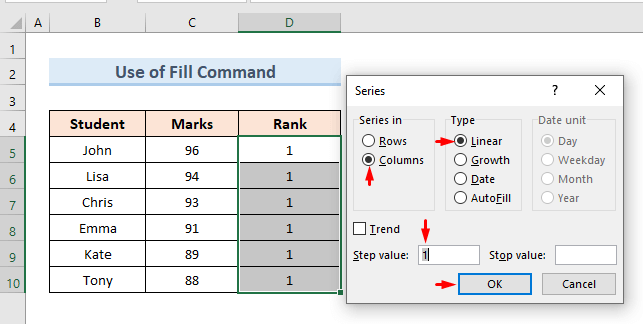
- نو، موږ په درجه کې د رتبو لړۍ ترلاسه کوو.
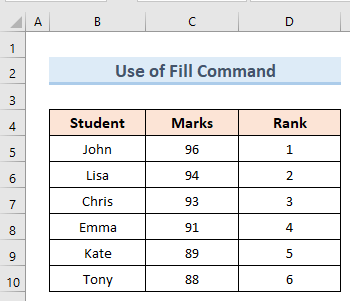
نور ولولئ: په Excel کې د VBA AutoFill کارولو څرنګوالی (11 مثالونه)
3. د کیبورډ شارټ کټ سره لړۍ ډک کړئ
د کیبورډ شارټ کټ کارول تل د هر کار کولو لپاره اسانه لار ده. موږ کولی شو دا طریقه د ډکولو لړۍ ته هم وکاروو. موږ به ورته ډیټاسیټ وکاروو چې موږ د تیر مثال لپاره کارولی و. یوازې د دې مثال لپاره ګامونه تعقیب کړئ:
- لومړی، سیل غوره کړئ D5 .
22>
- فشار ورکړئ Ctrl د ډکولو دستګاه وسیله د سیل D5 ته کش کړئ.
23>
- بیا، کش کړئ هنډل ډک کړئ هم د حجرې D6 څخه D10 ته.
24>
- په پای کې، موږ لړۍ وګورئپه کالم D کې درجه بندي کوي.
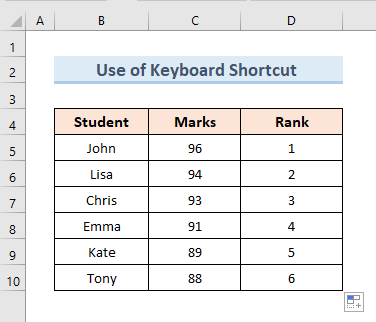
نور ولولئ: په Excel کې د آټو فل شارټ کټ څنګه پلي کول (7 میتودونه)
4. په Excel کې د لړۍ ډکولو پر مهال فارمیټ کول وساتئ
کله ناکله موږ اړتیا لرو چې فارمیټ وساتئ. په لاندې ډیټاسیټ کې، د لومړي زده کونکي رتبه د رنګ بڼه ده. دلته به موږ د رتبو لړۍ ډکوو او همدارنګه فارمیټ ساتو. راځئ چې ګام په ګام وګورو چې موږ دا څنګه کولی شو:
- لومړی، سیل غوره کړئ D5 .
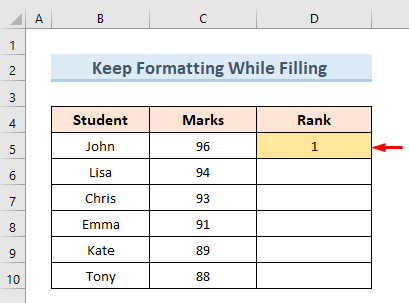
- بیا، د د ډکولو دستګاه وسیله سیل D10 ته کش کړئ. د AutoFill Options د ډراپ ډاون څخه، انتخاب انتخاب کړئ Fill Series .
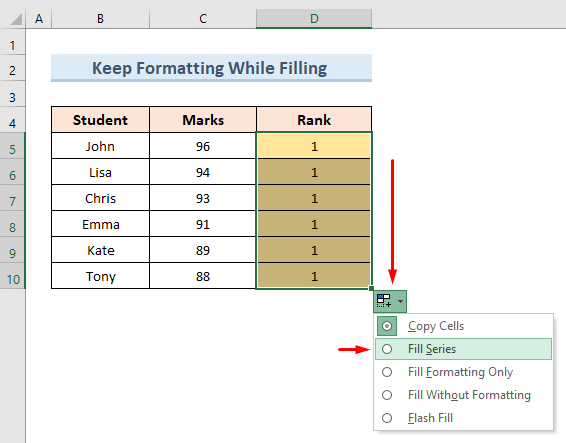
- په نهایت کې، موږ په درجه کې د رتبو لړۍ ارزښت ترلاسه کړئ.
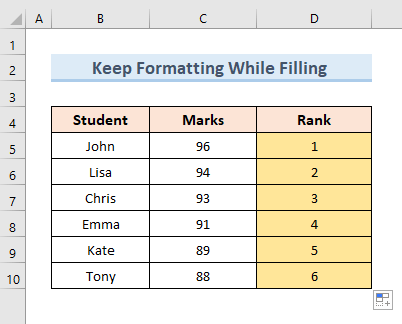
نور ولولئ: په Excel کې اتوماتیک شمیره
5. په Excel کې د فارمیټ کولو پرته د لړۍ ډکول
موږ کولی شو د فارمیټ ساتلو پرته لړۍ ډکه کړو. په لاندې ډیټا سیټ کې، موږ کولی شو د کالم د لومړیو دوو ارزښتونو بڼه وګورو Rank . راځئ وګورو چې څنګه کولی شو د فارمیټ ساتلو پرته لړۍ ډکه کړو:
- حجرې غوره کړئ D5 & D6 .
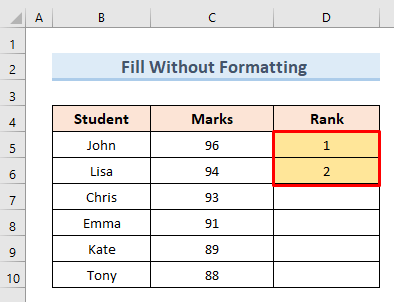
- د د ډکولو دستګاه وسایل سیل D10 ته کش کړئ.
- د د اتومات ډکولو اختیارونو له ډراپ ډاون څخه بغیر فارمیټ ډک کړئ انتخاب غوره کړئ.
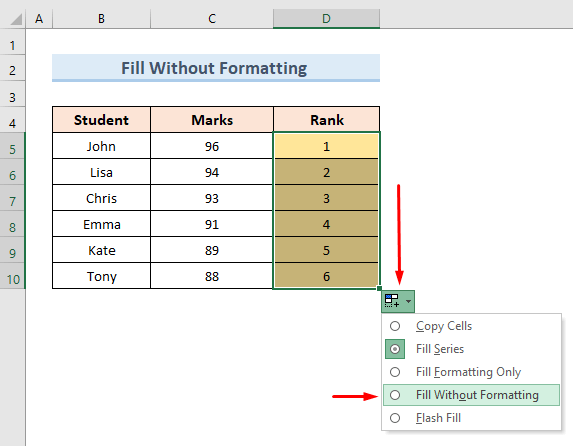
- په نهایت کې، موږ کولی شو د لړۍ ارزښت پرته له دې وګوروفارمیټ کول.
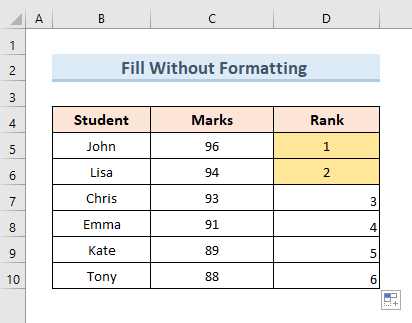
نور ولولئ: فکس: ایکسل آټوفیل کار نه کوي (7 مسلې)
<8 6. په Excel کې د لړۍ ډکولو لپاره قطارونه پریږدئموږ کولی شو د قطارونو په پریښودو سره یو لړۍ ډک کړو پدې معنی چې موږ به د یوې قطار له هر وقفې وروسته ارزښت ترلاسه کړو. راځئ وګورو چې موږ دا د ورته ډیټا سیټ سره څنګه کولی شو:
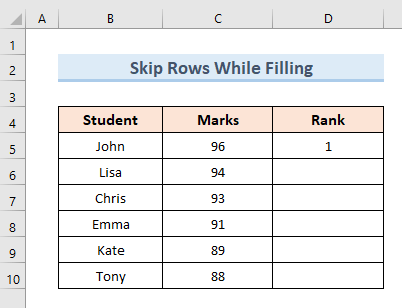
- په پیل کې حجرې غوره کړئ D5 او خالي حجره D6 .
- بیا د Fill Handle وسیله سیل D10 ته کش کړئ.
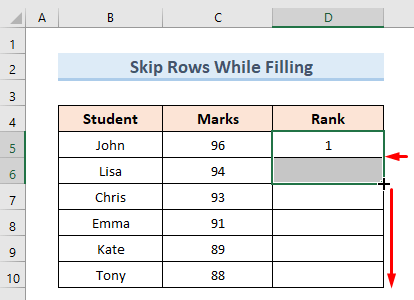
- دلته، موږ لیدلی شو چې لړۍ د یوې قطار په پریښودلو سره ډکه شوې ده.
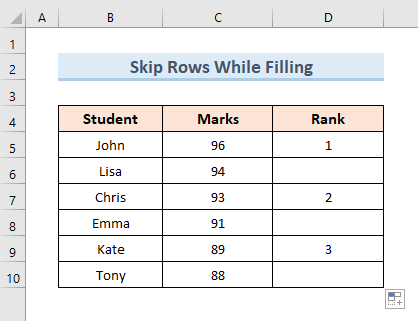
ورته لوستل
- د ډریګ شمیره زیاتوالی په Excel کې کار نه کوي (یو حل د اسانه ګامونو سره)
- د ترتیب نمبرونو ډکولو لپاره د ایکسل فارمولونه پټ قطارونه پریږدئ
- په Excel کې د فلټر کولو وروسته د اتومات شمیره یا بیا شمیره کولو څرنګوالی (7) اسانه لارې)
- په اکسل کې د اتومات شمیرې ډکول (5 چټکې لارې) 12>
- په Excel کې د خالي ځایونو ډکولو څرنګوالی (4 ګړندي میتودونه)
7. یوه لړۍ د فورمولونو سره ډکه کړئ
د لړۍ ډکولو په صورت کې، موږ نه یوازې ارزښتونه ډکولی شو بلکې کولی شو لړۍ ډکه کړو د فورمولونو سره. په لاندې ډیټا سیټ کې، موږ په کالم E کې د زده کونکو د ټولو نښو کالم لرو چې د کالمونو مجموعه ده C & د . موږ به کالم ټول ډک کړو د مجموعې فورمول ساتل. راځئ وګورو چې موږ دا څنګه کولی شو:
- لومړی، سیل غوره کړئ E5 . لاندې فورمول داخل کړئ:
=C5+D5 35>
- بیا، ډک کړئ د D10 حجرې ته د وسیله سمبال کړئ.
- نو، موږ د اړونده فورمولونو سره په لړۍ کې د مجموعو ارزښتونه ترلاسه کوو.
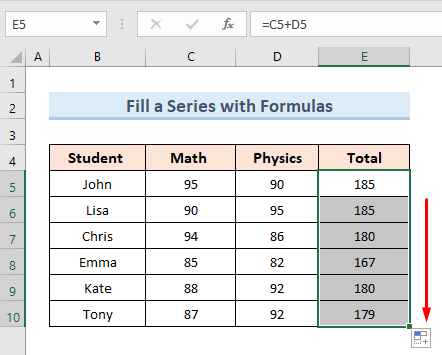
نور ولولئ: په Excel کې د اتومات ډکولو فارمول څنګه وکاروئ
8. په Excel کې د لړۍ ډکولو لپاره د دوه ځله کلیک کارول
د دوه ځله کلیک کارول د لړۍ ډکولو خورا ساده لاره ده. موږ به زموږ د تیر مثال ډیټاسیټ وکاروو. موږ اړتیا لرو چې لاندې ساده ګامونو ته لاړ شو:
- لومړی، سیل غوره کړئ E5 .
- بیا، د کرسر په ښکته ښیې کونج کې ځړول. cell.
- بیا په plus (+) باندې دوه ځله کلیک وکړئ.
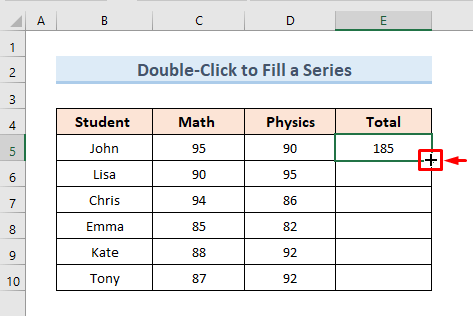
- په پای کې، موږ ترلاسه کوو په ټول کالم کې ډک شوی لړۍ.
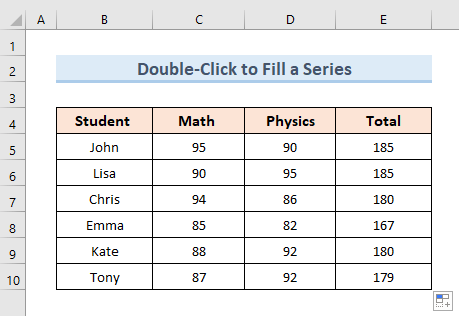
9. د ایکسل ډکولو ورځې
تر اوسه پورې موږ د ډکولو لړۍ اختیار یوازې د شمیرو ارزښتونو لپاره کارولی دی. په دې مثال کې، موږ به د ورځو ډکولو لپاره د ډکولو لړۍ اختیار وکاروو. موږ به د دې مثال روښانه کولو لپاره لاندې ډیټا سیټ وکاروو. راځئ وګورو چې موږ دا څنګه کولی شو:
- په پیل کې، سیل غوره کړئ D5 .
39>
- بیا، د ډکولو دستګاه وسیله د ښي کلیک په کارولو سره د سیل D12 په کارولو سره کش کړئ.
- د شته اختیارونو څخه، انتخاب غوره کړئ ډک کړئورځې .
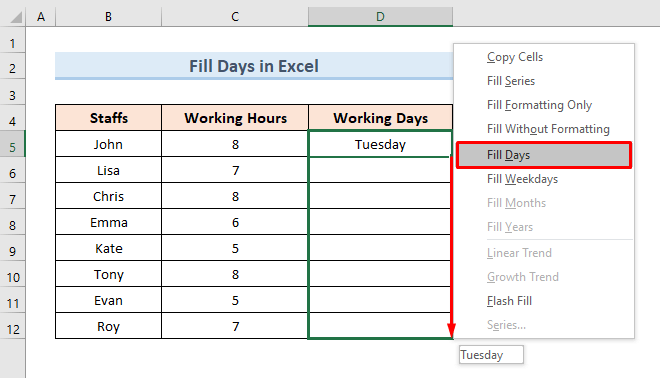
- په پای کې، موږ کولی شو د کالم D کې ډکې شوې ورځې وګورو.
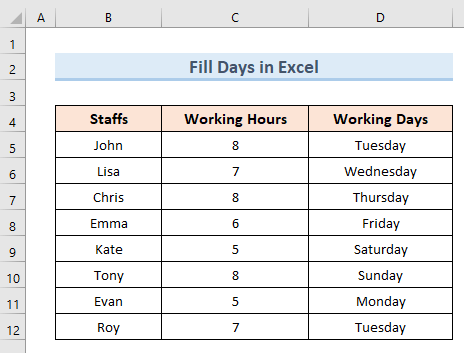
نور ولولئ: په Excel کې د نیټې پراساس د اونۍ د ورځو اتومات ډکولو څرنګوالی
10 په Excel کې د اونۍ ورځې ډک کړئ
په تیرو مثال کې، موږ د اونۍ د ټولو ورځو لپاره کالم ډک کړ. اوس په دې مثال کې، موږ به ورته پروسه یوازې د اونۍ ورځو لپاره د ورته ډیټاسیټ سره ترسره کړو. د دې عمل د ترسره کولو لپاره یوازې لاندې مرحلې تعقیب کړئ:
- لومړی، سیل غوره کړئ D5 .
42>
- بیا، د سیل D12 ته د ښي کلیک په کارولو سره د Fill Handle وسیله کش کړئ.
- اختیار وټاکئ د اونۍ ورځې ډک کړئ .
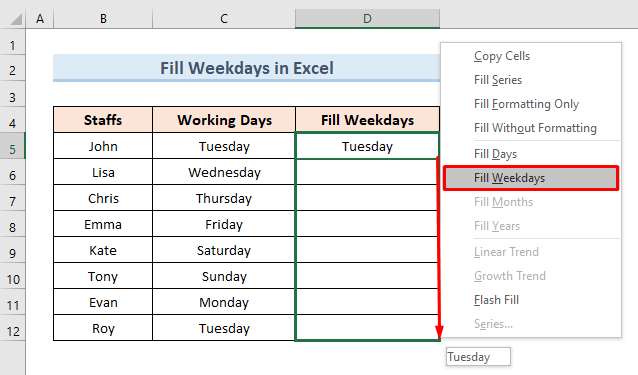
- په نهایت کې، موږ یوازې د اونۍ ورځې په کالم D کې ترلاسه کوو. موږ وینو چې شنبه او یکشنبه په لړۍ کې شتون نلري.
44>
11. د لړۍ ډکولو لپاره د ودې لړۍ اختیار کارول
په ایکسل کې، د ودې لړۍ په لړۍ کې راتلونکی نمبر موندلی چې پخوانۍ شمیره د ثابت یا مرحلې ارزښت سره ضرب کوي. موږ به په دې برخه کې د دوه میتودونو څخه کار واخلو ترڅو د د ودې لړۍ اختیار وکاروو.
11.1 د ودې لړۍ کې د ابتدايي دوه شمیرې داخل کړئ
په په دې حالت کې، موږ د یونټ قیمت او یونټ پلور سره لاندې ډیټاسیټ لرو. موږ د واحد پلور لومړني دوه ارزښتونه لرو. دلته به موږ په لاندې مرحلو کې د لړۍ ډکولو لپاره د د ودې لړۍ اختیار وکاروو:
- لومړی،ورکړل شوي دوه ارزښتونه وټاکئ.
- بیا، د ډکولو دستګاه ښکته خوا ته د ښي کلیک په کارولو سره کش کړئ.
- بیا، غوره کړئ د ودې رجحان .
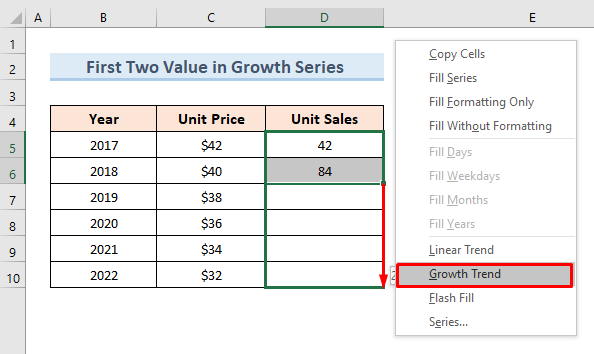
- په نهایت کې، موږ لیدلی شو چې د یونټ پلور کالم کې ټول ارزښتونه دي. د دوی پخوانی ارزښت دوه چنده.
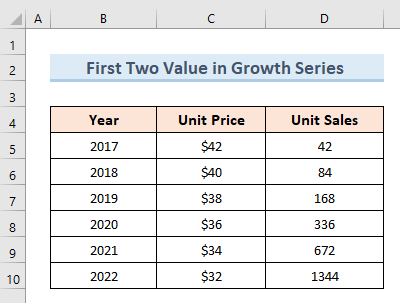
11.2 د ودې لړۍ کې د لومړي نمبر داخلولو وروسته د مرحلې ارزښت مشخص کړئ
د دې مثال لپاره ، موږ به د ودې لړۍ لپاره یوازې یو ارزښت وکاروو پداسې حال کې چې په تیرو مثال کې موږ دوه کارولي. موږ به د دې میتود لپاره د ګام ارزښت وکاروو. راځئ چې د دې مثال اړوند اړین ګامونه وګورو:
- لومړی، سیل غوره کړئ D5 .
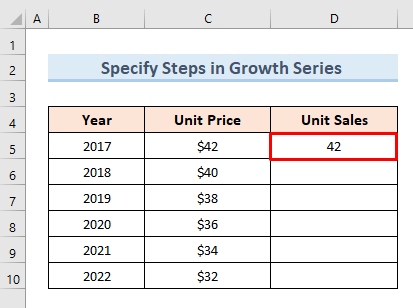
- بیا، د د ډکولو دستګاه وسیله سیل D10 ته کش کړئ.
50>
- ته لاړ شئ د ډکولو اختیار د ربن د ترمیم برخه کې.
- د ښکته کیدو څخه، انتخاب غوره کړئ لړۍ .
51><3
- 11> یو نوی ډیالوګ بکس به خلاص شي. لاندې اختیارونه وګورئ:
ډول : وده 3>0> د ګام ارزښت: 2
<10 ښه فشار ورکړئ.52>
- په پای کې، موږ د یونټ پلور ارزښت ترلاسه کوو یوه لړۍ.
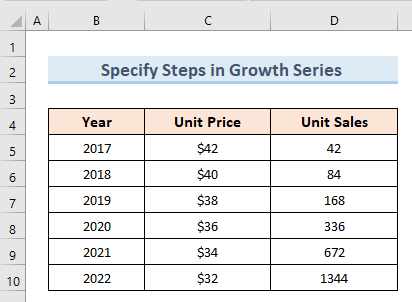
12. د دودیزو توکو کارول
موږ کولی شو یو لړ د خپلو دودیزو توکو سره ډک کړو . په Excel کې د کار کولو په وخت کې، ځینې وختونه موږ اړتیا لرو چې ډک کړئ د دودیز توکو سره لړۍ. د دې هدف لپاره، موږ به لاندې دوه وښیومیتودونه.
12.1 د توکو د نوي لیست په کارولو سره
په دې مثال کې، موږ به د توکو نوی لیست داخل کړو. له هغې وروسته ، موږ به وکولی شو لیست د ډیټا شیټ په هر ځای کې وکاروو. په لاندې ډیټا سیټ کې، موږ به د زده کونکو لپاره د ښارونو نوم د دودیز لیست سره ډک کړو. راځئ چې وګورو چې موږ دا د لاندې مرحلو په تعقیب څنګه کولی شو:

- 11>په پیل کې، فایل ته لاړ شئ. <13
- اختیارونه وټاکئ. 13>
- بیا، لاړ شئ د پرمختللی اختیار. انتخاب غوره کړئ د ګمرک لیستونه ایډیټ کړئ .
- د ګمرک لیست په نوم یو نوی ډیالوګ بکس به خلاص شي.
- د ښارونو نومونه په د لیست لیست کې دننه کړئ.
- په اختیار کلیک وکړئ اضافه کړئ .
- موږ په ګمرک لیست 12>
- کیس یو نوی لیست ترلاسه کوو ښه .
- اوس، د لیست لومړی ارزښت په حجره کې داخل کړئ D5 .
- بیا د د ډکولو دستګاه وسایل ته کش کړئ. cell D10 .
- په نهایت کې، موږ ګورو چې د ښارونو ټول لیست په کالم C<2 کې کاپي شوی دی>.
- د ګمرک لیستونو ډیالوګ بکس ته لاړشئ.
- غوره کړئد وارداتو لیست اختیار.
- د کمانډونو نوی بکس به خلاص شي. 13>
- پخوانۍ پاڼې ته لاړ شئ.
- سیل انتخاب کړئ C5 تر C10 .
- د داخلولو اختیار باندې کلیک وکړئ.
- اوس، په واردولو باندې کلیک وکړئ. 11> موږ کولی شو خپل پخوانی لیست په دودیز لیستونو کې وګورو 2>.
- له دې وروسته، د لیست لومړی ارزښت په لاسي ډول په سیل C5 کې دننه کړئ.
- بیا، د د ډکولو دستګاه وسیله سیل C10 ته کش کړئ.
- په پای کې، موږ خپل ترلاسه کوو. زموږ د ښارونو په نوي کالم کې د ښارونو پخوانی دودیز لیست.
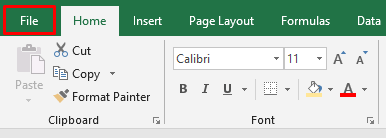
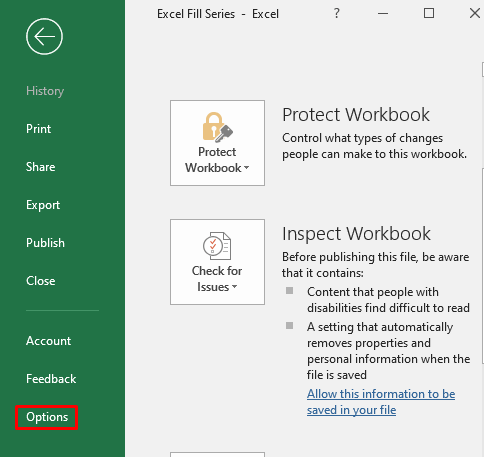
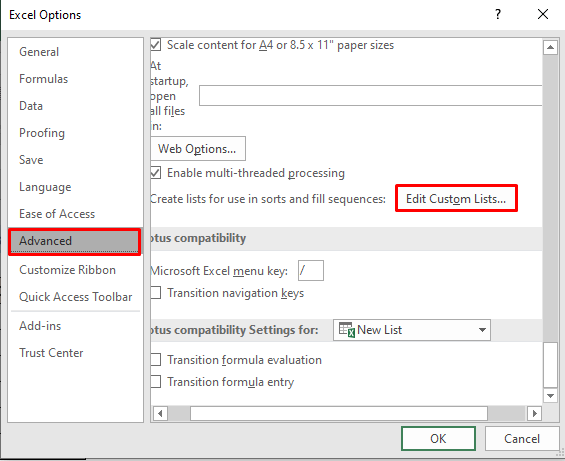
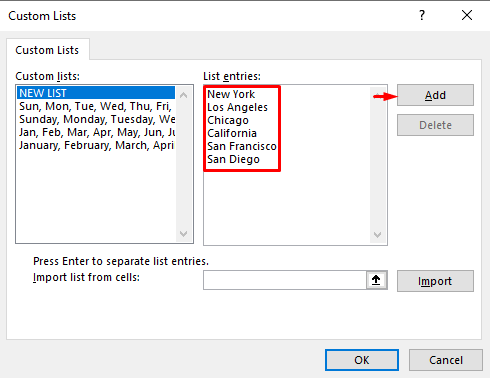
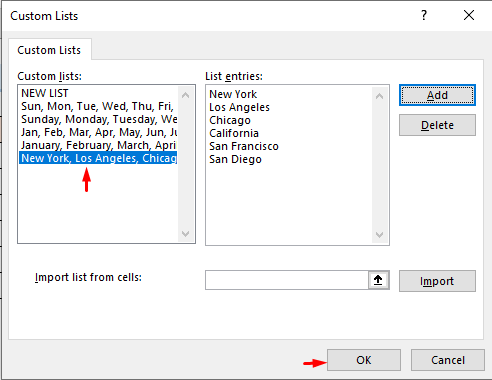
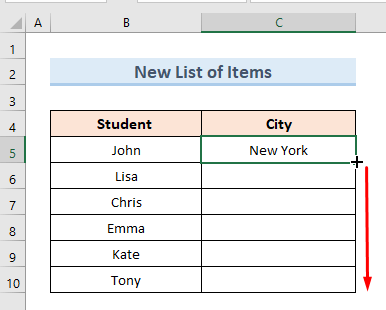
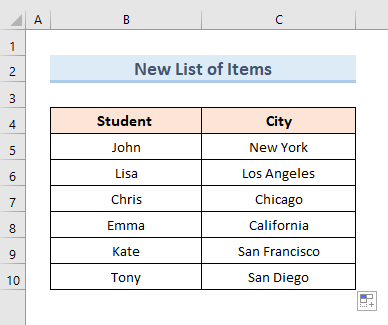
12.2 د موجوده توکو پراساس
په تیرو مثال کې، موږ یو دودیز لیست جوړ کړ. له بلې خوا په دې مثال کې، موږ به خپل موجوده لیست په لړۍ کې د ارزښتونو د داخلولو لپاره وکاروو. د دې عمل د ترسره کولو لپاره یوازې لاندې مرحلې ترسره کړئ:
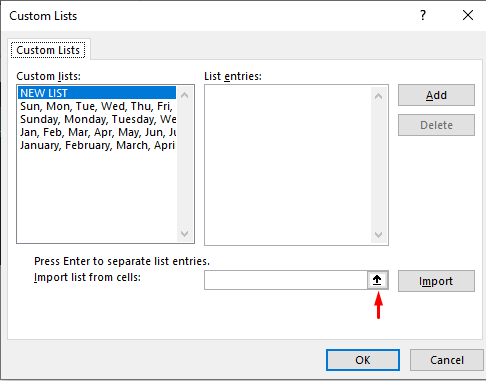
63>
<10 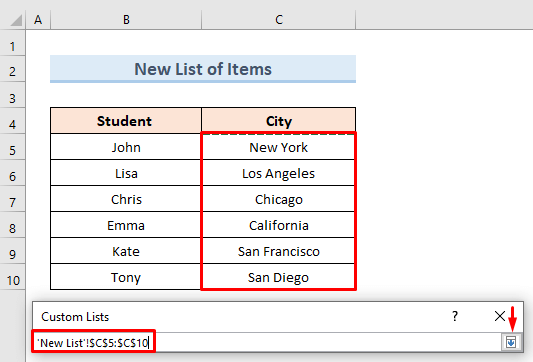
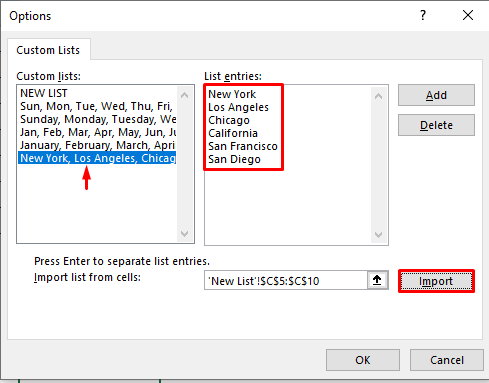
66>
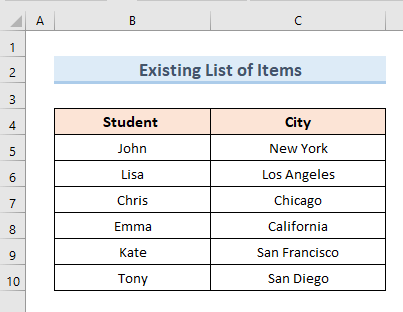
نتیجې
پدې مقاله کې، موږ هڅه کړې د ایکسل په اړه نږدې هرڅه پوښلو لپاره د لړۍ ډک کړئ . د ډیر موثریت لپاره زموږ د تمرین کاري کتاب ډاونلوډ کړئ چې پدې مقاله کې اضافه شوي او خپل ځان تمرین کړئ. که تاسو کومه پوښتنه لرئ یا کوم ډول ګډوډي لرئ یوازې لاندې یو نظر پریږدئ. موږ به هڅه وکړو چې ژر تر ژره تاسو ته ځواب ووایو.

